Comment copier lintégralité du lien sur Safari iPhone

Découvrez comment copier tous les liens ouverts sur Safari pour iPhone grâce à iOS 15, simplifiant le partage et l
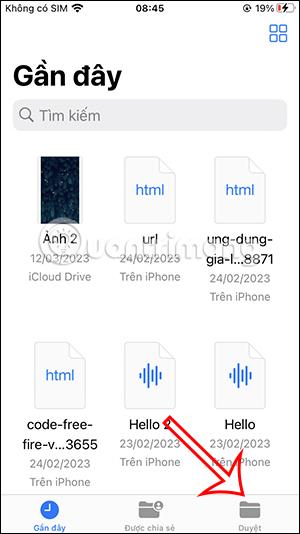
Pour changer le format de fichier sur l'iPhone, nous utiliserons immédiatement l'application de gestion de fichiers sur le téléphone, au lieu de devoir utiliser une application tierce prenant en charge. Changer le format de fichier sur iPhone vous aide également à plusieurs fins, par exemple, lors de la conversion d'un PDF en JPG, si cela est effectué sur un Mac, il y aura une erreur lors de la visualisation du fichier, mais lorsque vous le reconvertirez en PDF, vous pourrez voir le contenu. L'article ci-dessous vous guidera pour modifier les formats de fichiers sur iPhone.
Instructions pour changer les formats de fichiers sur iPhone
Étape 1:
Au niveau de l'interface de l'iPhone, l'utilisateur clique sur l'application Fichiers , puis sur Parcourir , puis sur le dossier contenant le fichier dont vous souhaitez modifier le format.
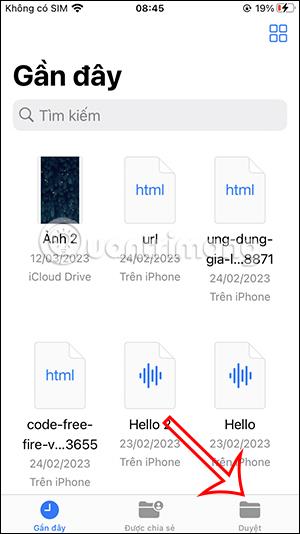
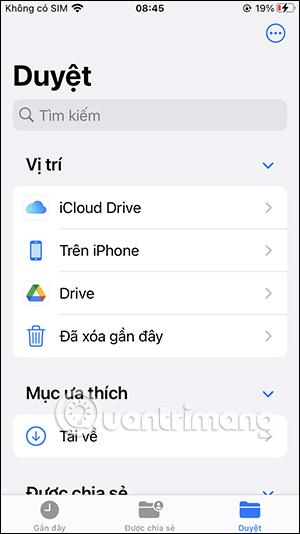
Étape 2:
Dans le dossier, l'utilisateur clique sur l'icône à 3 points dans le coin supérieur droit de l'écran, puis clique sur View Options .
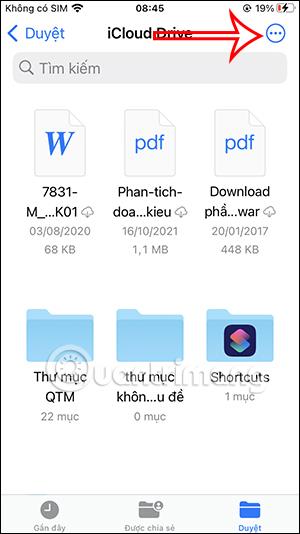
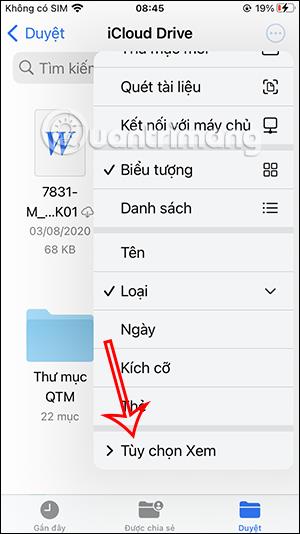
Les utilisateurs cliquent désormais sur Afficher toutes les extensions pour voir le format de fichier.
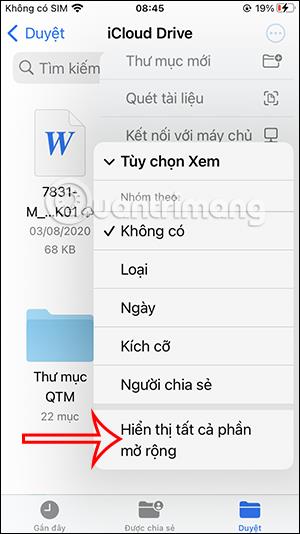
Les résultats de l'utilisateur ont vu le format de fichier affiché comme ci-dessous.
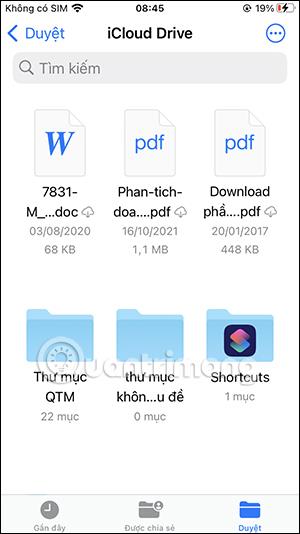
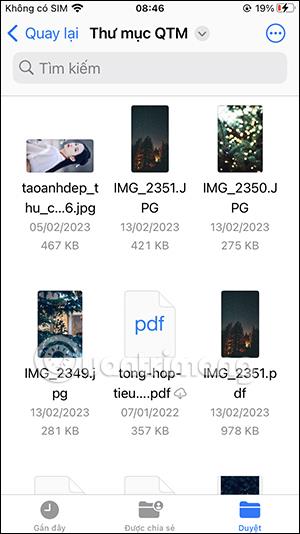
Étape 3:
Ensuite, cliquez et maintenez sur le fichier dont vous souhaitez modifier le format et sélectionnez Renommer dans le menu affiché. Nous allons maintenant changer ce format de fichier en un autre format souhaité.
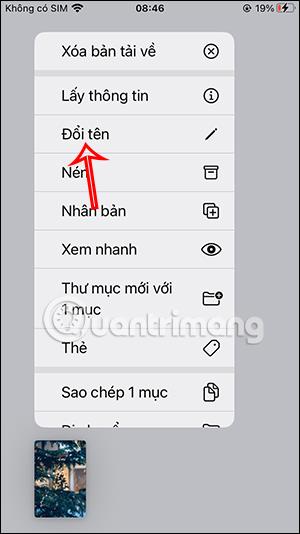
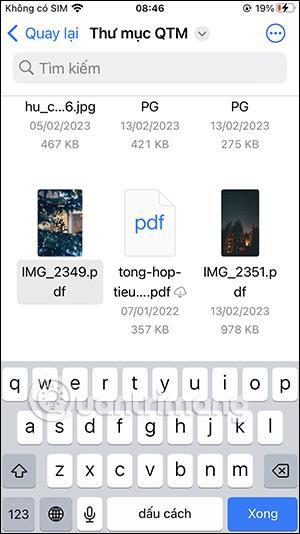
Étape 4:
Il vous est maintenant demandé si vous souhaitez modifier ce format de fichier, cliquez sur Utiliser... pour passer à ce nouveau format.

Vous avez donc réussi à modifier le format de fichier sur iPhone. Si vous souhaitez afficher des informations sur ce fichier, les utilisateurs doivent simplement maintenir le fichier enfoncé et sélectionner Obtenir des informations .

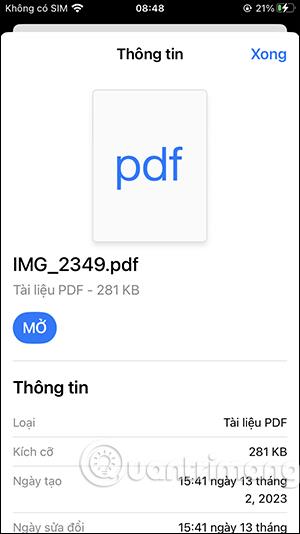
Pourquoi ne puis-je pas ouvrir le fichier lors du changement de format sur iPhone ?
Il existe certaines raisons pour lesquelles votre fichier ne peut pas être ouvert après avoir modifié le format.
Par conséquent, les utilisateurs doivent vérifier à nouveau le fichier et choisir le format de conversion approprié.
Découvrez comment copier tous les liens ouverts sur Safari pour iPhone grâce à iOS 15, simplifiant le partage et l
Découvrez comment désactiver la caméra sur iPhone ou iPad grâce à la fonctionnalité Screen Time. Protégez votre vie privée et gérez vos applications facilement.
Apprenez à utiliser la fonctionnalité « Écouter la page » de Safari sur iPhone et iPad pour écouter des articles facilement.
Découvrez comment créer un mémoji du Père Noël sur iPhone en utilisant des options de personnalisation innovantes et amusantes.
Apprenez à désactiver la lecture automatique des vidéos sur Safari iPhone. Cet article vous fournit des étapes claires et utiles pour configurer cette option.
Découvrez comment atténuer la barre de dock sur iPhone à partir de iOS 15, en réduisant la transparence pour une couleur harmonisée avec votre fond d
Découvrez comment vos AirPods peuvent vous notifier automatiquement des appels entrants et des messages sur votre iPhone grâce à des fonctionnalités utiles.
Découvrez l
Lors de la mise à niveau vers iOS 16, l'application Mail sur iOS 16 sera mise à jour avec la possibilité de rappeler les e-mails lorsqu'ils sont envoyés avec une heure sélectionnable.
iOS 16 propose de nombreuses fonctionnalités pour personnaliser l'écran de verrouillage de l'iPhone. Et l'image de l'écran de verrouillage de l'iPhone a également la possibilité de recadrer l'image directement, en ajustant la zone de l'image à votre guise.








